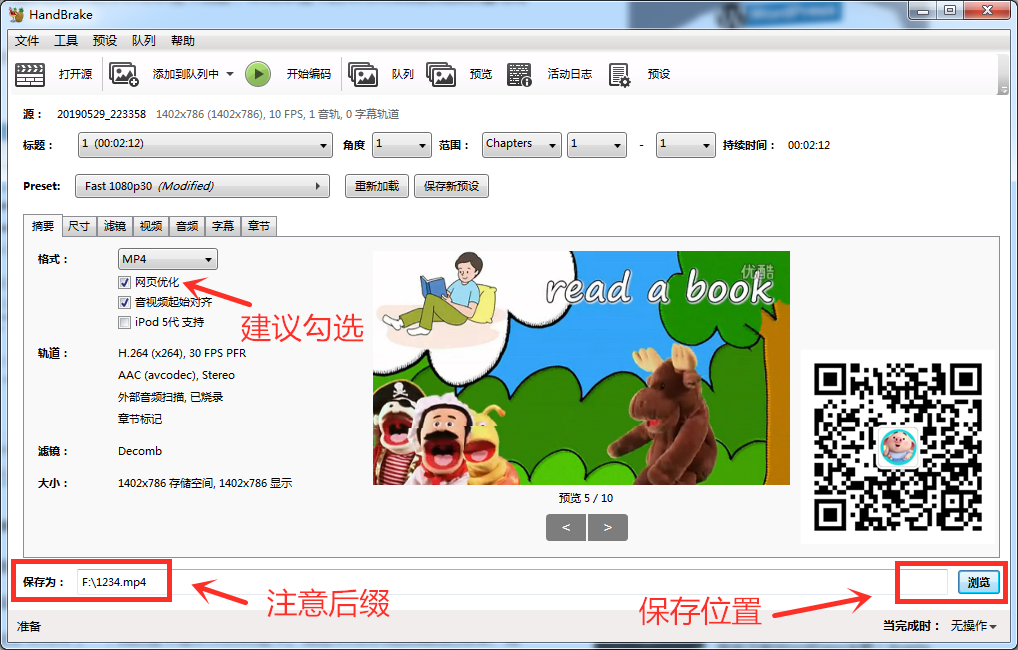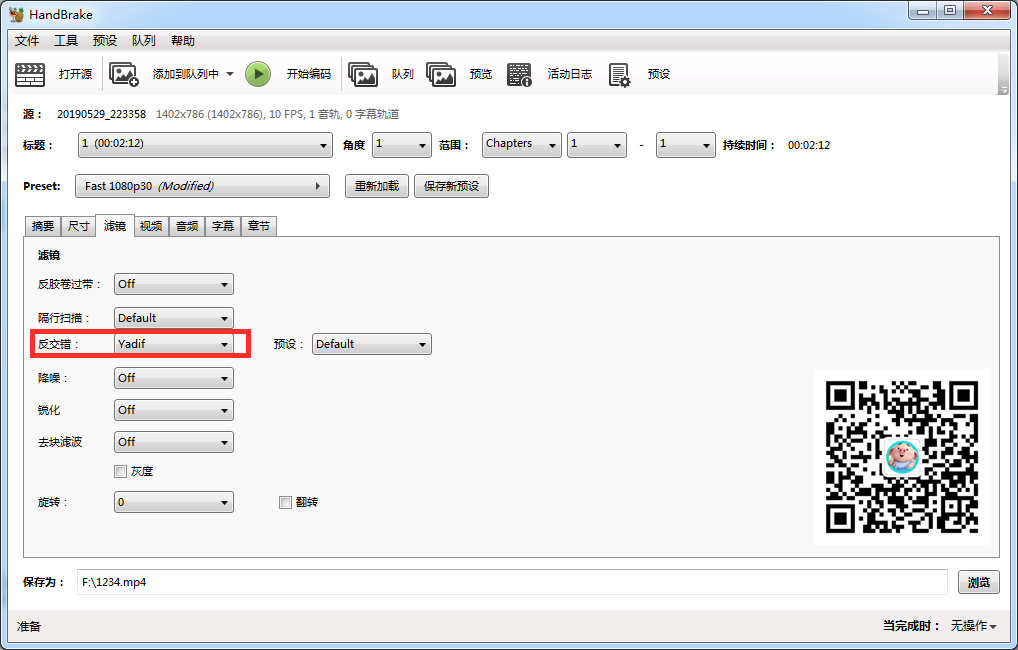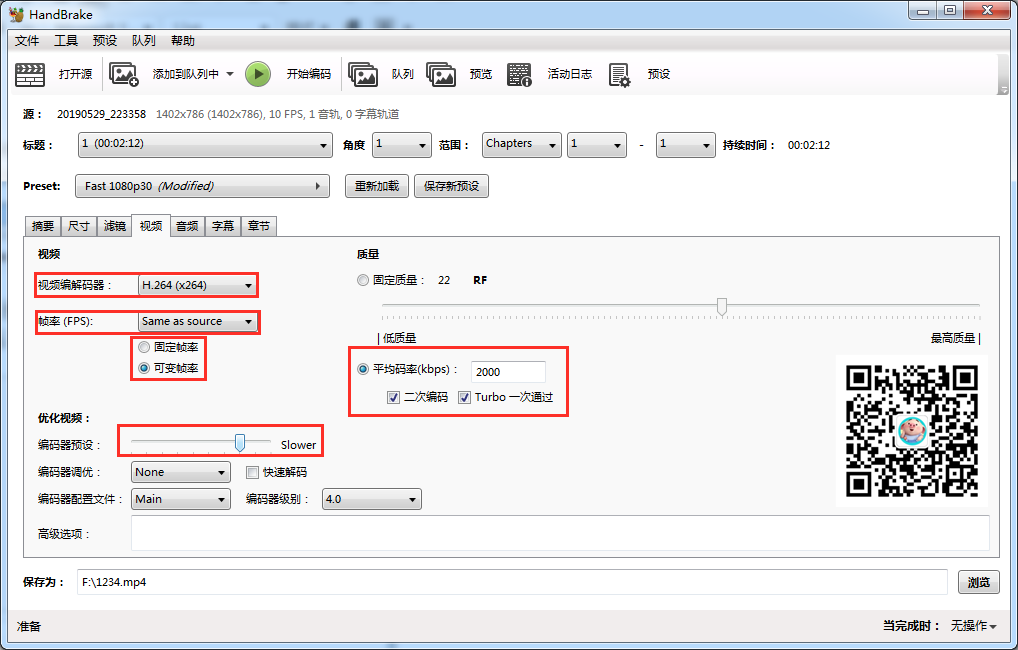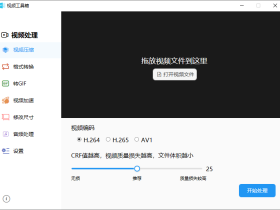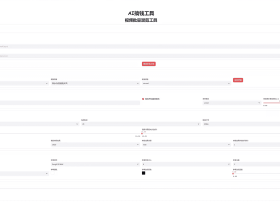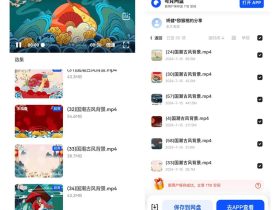以前瓜皮猪也曾尝试过很多款的视频压缩工具,不过效果都不尽如人意,不是画质损毁太严重就是会通过删减视频中的帧数是达到视频压缩的效果。压缩出来的视频简直不堪入目。
今天瓜皮猪为大家安利一款近乎无损的视频压缩工具 - HandBrake(俗称大菠萝)!
HandBrake是基于ffmpeg的视频转码和压缩的多平台开源软件,支持格式多,功能丰富,界面清爽,支持中文。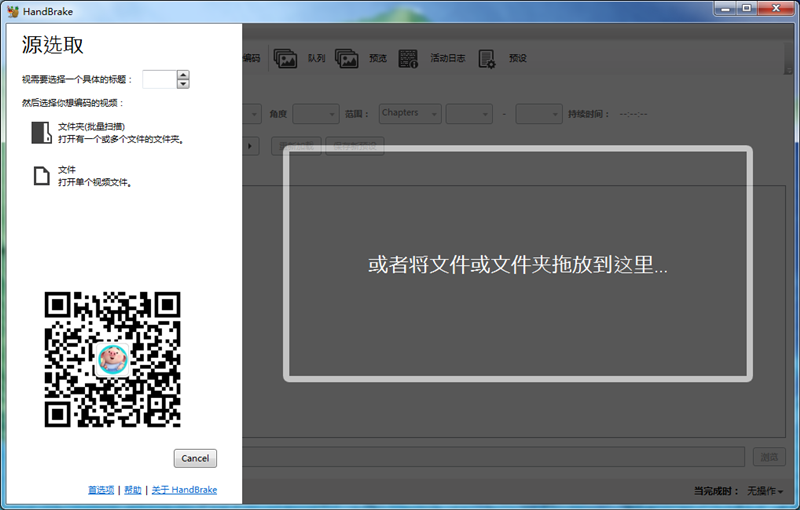
软件使用:
下载安装瓜皮猪提供的安装程序,当然你也可以去官网下载,只是官网下载速度很慢,如果你有足够的耐心的话。
安装完成后只需要打开我们要压缩的视频或者把视频拖入软件。
(建议处理视频前先下载前文提供的视频信息查看软件 -MediaInfo – 视频参数检测工具)方便对视频信息有一个更深入的认识。
设置参数方面,瓜皮猪只介绍最重要的选项,即视频选项,其他选项会简单介绍一下。
摘要选项:
打开视频文件后,建议勾选上“网页优化”选项;
选择保存位置的时候注意保存的视频格式,有MP4、M4V等格式不要选择错误。
其他设置保持默认设置即可。
注意:Preset这里是系统预设了一些压制模式,也可以添加自定义预设。后续所有参数的更改都会覆盖掉原先预设的参数,所以不用担心预设选错。但还是建议就在系统默认的Fast 1080p 30的基础上去修改,需要改的东西相对比较少。
尺寸选项:
这里可以调整视频的分辨率。
需要注意的:HandBrake似乎不允许分辨率的大小超过原视频的分辨率,即1440x1080不能被压制为1920x1080。
滤镜选项:
保存系统默认即可。
需要注意的:网络上的一些直播视频,例如TS视频是使用隔行扫描(可通过MediaInfo查看)的方式,导致画面会产生有横纹和拉丝,所以在处理TS视频时我们需要在反交错这里选择Yadit滤镜。如下图:
视频选项:(重点!重点!重点!)
编码器选择H.264(x264)
帧率(FPS)选择Same as source(原视频帧率),
需要注意的:帧率下面有两个选择,一个是固定帧率,一个是可变帧率。
一般录制的视频帧率可能存在变化的,可变帧率可以理解为在原视频的帧率的基础上进行调整,瓜皮猪这里选择的是可变帧率,当然你也可以选择固定帧率,选择固定帧率时你需要指定帧率。比如原视频帧率平均下来是29.88,那我们就指定一个比较接近它的30。
对于用户体验,24FPS已经是肉眼极限,所以帧率不用盲目追求过高。帧率调高会导致视频体积增大,保持原视频帧率就好。
有些玩过3D游戏的朋友可能会说,游戏的帧率越高越流畅。
这里要注意一定不要混淆场景:游戏追求高帧率的目的是为了尽可能让3D模型渲染出来的运动效果更加接近真实运动轨迹,所以帧率越高越好。
右边质量这里有两种选择:
一是选择固定质量(CRF)。傻瓜模式,为保证画质,参数设置为20-24之间最合适。
数字越大压缩出来的视频体积越小,但画质相对差些;数字越小视频画质越接近无损,但相应的体积就会变大(而且是变大很多)
二是选择平均码率(kbps),这个可以把视频的平均码率控制在你设置的码率里。
选择这种模式,记得勾选“二次编码”和“Tubo一次通过”两个选项。
视频码率还是通过MediaInfo查看。
瓜皮猪查阅资料和测试后得到的一些认识:
视频文件大小(M为单位)=平均码率×视频时长(秒为单位)÷8÷1024
对于想精确控制视频文件大小的同学,而且没有调整视频帧率的情况下,可以通过这个公式计算出平均码率。
例如,我们想把一个10分钟的视频控制在100M的大小,通过计算我们可得到1365的平均码率,因为只是大概数值,为了确保视频大小在100M以内我们可以填写平均码率为1300。
考虑其他干扰因素以及电脑储存是按照1000进制计算的缘故,为了稳妥,计算的码率减去100左右,填写1250更为合适。
同理如果了解原视频的码率也可以大概计算出合适的平均码率。
例如原视频大小300M,码率6000,我们想控制视频文件在100M左右,那我们需要调整平均码率的合适值大概在2000左右。
优化视频这里,编码器预设表示视频文件的压缩速度,越慢压缩效果越好。建议选择Slow或Slower、Very Slow。嫌慢的同学可以考虑下Medium,Fast的话画质会有明显下降了。
音频选项:
这里保持很原视频一样即可,默认160Bitrate(比特率)。可以忽略不用修改。
字幕和章节选项一般不需要,这里就不再介绍。
参数设置好后就可以点击软件上方的“开始编码”进行压缩了。CPU全速工作的时候到了!
当选择固定质量时会在软件下方显示预估时间,选择平均码率时因为我们选择了“二次编码”会先编码一次,时间会快点,在第二次编码的时候会慢点,二次编码时间大概和选择固定质量模式所用的时间相同。
软件介绍完了, 有兴趣的同学可以测试一下。
如果对参数计算非常头疼,可以使用下面的视频压缩软件-Moo0,简单几个步骤就能输出你理想大小的视频。
Moo0视频压缩软件,精确控制视频大小
结语:
HandBrake是目前瓜皮猪遇到过得最近乎完美的视频压缩工具!